wps如何将一个字的偏旁标红 wps演示将一个字的偏旁标红的教程
wps软件成为了大部分用户必备的一款办公软件,它为用户带来了许多强大且实用的功能,满足用户编辑需求的同时,能够让用户简单轻松的完成文件的编辑工作,因此wps软件吸引了不少的用户前来下载使用,当用户在wps软件中编辑演示文稿时,遇到需要向学生显示偏旁部首的情况,用户应该怎么操作才可以把一个字的偏旁标红呢,其实操作的过程是很简单的,用户直接在页面上输入文字并利用形状来覆盖,接着将形状和文字全选并拆分形状,随后删除多余的部分,并把文字偏旁选中来填充颜色即可解决问题,那么接下来就让小编来向大家分享一下wps演示将一个字偏旁标红的方法教程吧,希望用户能够喜欢。
wps演示将一个字的偏旁标红的教程
1.用户在wps软件中打开ppt演示文稿,并来到编辑页面上输入文字

2.接着在菜单栏中点击插入选项,将会显示出相关的选项卡,用户点击形状选项弹出下拉框,然后需要选择其中的矩形形状

3.这时在页面上绘制出形状并覆盖文字,用户还需要将形状和文字全选中,以便进行下步操作

4.在菜单栏中用户点击绘图工具选项,弹出相关的选项卡后,用户选择其中的合并形状选项

5.在弹出来的下拉选项卡中,用户选择拆分选项,这时的形状和文字将会拆分成几块

6.看到拆分出来的形状后,用户将多余的形状选中并del删除

7.随后用户选中文字的一个偏旁并在菜单栏中点击绘图工具选项,在显示出来的选项卡中选择填充选项

8.用户可以看到弹出来的下拉选项卡,用户选择其中的红色即可解决问题

9.完成上述操作后,用户就会发现文字的偏旁成功被标红了,如图所示

以上就是小编对用户提出问题整理出来的方法步骤,用户从中知道了大致的操作过程为插入形状-覆盖文字-选中形状和文字-拆分形状-删除多余部分-选中文字偏旁-填充颜色这几步,方法简单易懂,因此感兴趣的用户可以跟着小编的教程操作试试看。
相关文章
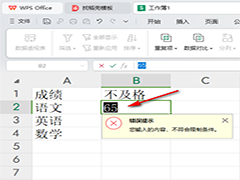
WPS如何设置允许输入数据的范围 WPS设置允许输入数据的范围的方法
在WPS表格中,数据有效性是一种功能,用于限制用户在单元格中输入的数据类型或范围,要设置数据有效性,请遵循以下步骤,有需要的朋友一起来看看吧2024-01-12 在WPS表格中,我们经常需要使用公式计算,而根号运算在数学中也是很常见的一种运算,本文将介绍如何在WPS表格中插入根号,有需要的朋友一起来了解一下吧2024-01-12
在WPS表格中,我们经常需要使用公式计算,而根号运算在数学中也是很常见的一种运算,本文将介绍如何在WPS表格中插入根号,有需要的朋友一起来了解一下吧2024-01-12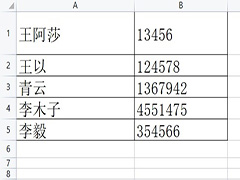 当我们在使用电脑的时候,如果需要处理数据的话,可以使用wps表格软件,那么在wps表格内,怎么分开数字和汉字呢?接下来就由小编来告诉大家2024-01-11
当我们在使用电脑的时候,如果需要处理数据的话,可以使用wps表格软件,那么在wps表格内,怎么分开数字和汉字呢?接下来就由小编来告诉大家2024-01-11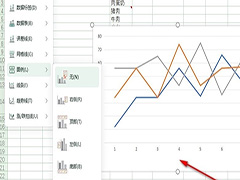 图例是 Excel 中一个重要的功能,可以用于展示数据和图表中的关键信息,但是,有时候我们需要删除图表中的图例,以确保数据的完整性和一致性,在本文中,我们将介绍如何在 Ex2024-01-10
图例是 Excel 中一个重要的功能,可以用于展示数据和图表中的关键信息,但是,有时候我们需要删除图表中的图例,以确保数据的完整性和一致性,在本文中,我们将介绍如何在 Ex2024-01-10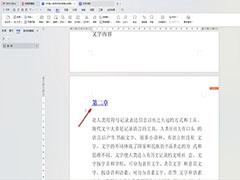 WPS是一款功能强大的办公软件,不仅具备文字处理、幻灯片制作和表格编辑等功能,还支持添加超链接和书签,方便用户快速定位和跳转到指定内容,本文将详细介绍WPS为书签添加2024-01-09
WPS是一款功能强大的办公软件,不仅具备文字处理、幻灯片制作和表格编辑等功能,还支持添加超链接和书签,方便用户快速定位和跳转到指定内容,本文将详细介绍WPS为书签添加2024-01-09
WPS文档如何一键排版段落文字 WPS文档一键排版段落文字的方法
在排版过程中,需要设置页面格式,添加页码,设置正文字体格式、标题字体格式、段落字体格式,以及删除空白、删除空白行、英文标点转中文等等,往往需要很长时间花费在排版2024-01-09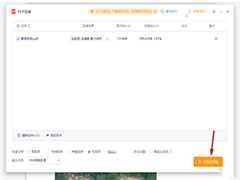 如果你常需要发送或共享PDF文件,你可能会遇到一个常见的问题:PDF文件太大,无法通过电子邮件或其他方式传输,其实通过wps软件是可以直接压缩PDF文件大小的,下面就来看看2024-01-05
如果你常需要发送或共享PDF文件,你可能会遇到一个常见的问题:PDF文件太大,无法通过电子邮件或其他方式传输,其实通过wps软件是可以直接压缩PDF文件大小的,下面就来看看2024-01-05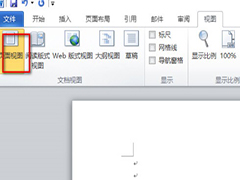 在WPS中添加文末注释时,会自动跟上一条底部横线,虽然这条横线是很好辨认的,但有时候我们并不喜欢看到它,那么如何在WPS中删除文末注释的线呢?下面我们来看一下具体的操2024-01-03
在WPS中添加文末注释时,会自动跟上一条底部横线,虽然这条横线是很好辨认的,但有时候我们并不喜欢看到它,那么如何在WPS中删除文末注释的线呢?下面我们来看一下具体的操2024-01-03
wps的word文档如何添加logo? wps添加公司logo的技巧
wps的word文档如何添加logo?想要将公司logo添加到文档中,该怎么操作呢?下面我们就来看看 wps添加公司logo的技巧2024-01-02 wps表格如何拆分一字一格?wps单元格的内容想要拆分到不同的单元格,实现一字一格,该怎么操作呢?下面我们就来看看wps表格实现一字一格的教程2023-12-29
wps表格如何拆分一字一格?wps单元格的内容想要拆分到不同的单元格,实现一字一格,该怎么操作呢?下面我们就来看看wps表格实现一字一格的教程2023-12-29




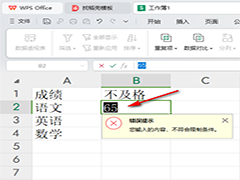

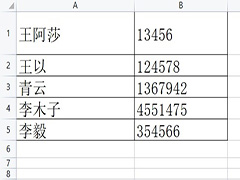
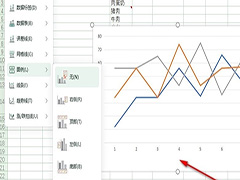
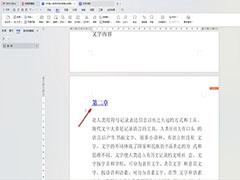

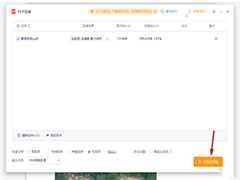
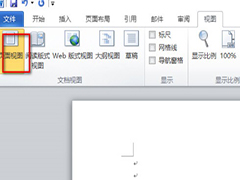

最新评论